修复拆分视图在 Mac OS X 中不起作用的问题
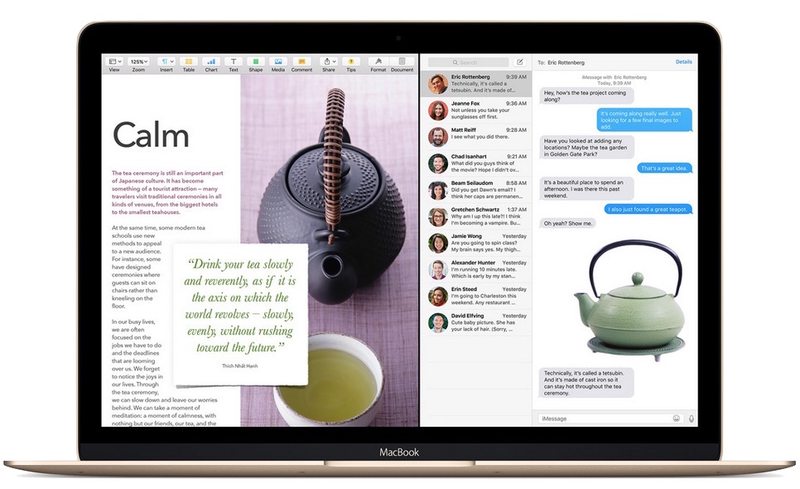
一些尝试在 Mac OS X 中使用拆分视图的 Mac 用户有发现该功能对他们不起作用,并且他们无法将两个全屏应用程序并排放置到 Split View 中。
无法使用 Split View 通常是因为用户从以前版本的系统软件升级了 Mac OS X,并且继承了阻止 Split View 工作的特定设置。不过不用担心,这是一个非常简单的修复方法。
另请注意,使用 Split View 需要现代版本的 MacOS 系统软件,因此较早版本将不具备该功能。 Mac OS X 10.11 之后的任何版本都将包括 Split View 模式,而早期版本则不包括。
如何修复 Split View 在 Mac 上不工作
- 从 Apple 菜单打开系统偏好设置,然后选择“任务控制”
- 选中“显示器有单独的空间”旁边的框
- 注销或重新登录,或重新启动 Mac 以使更改生效
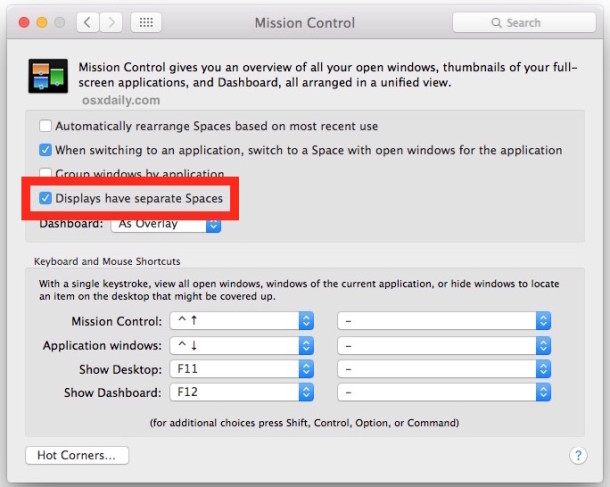
Mac 重新启动后,您可以通过按住绿色按钮或此处所述的 Mission Control,此时它应该可以正常工作。
下面的视频演示了这种进入 Split View 的方法:
<
由于这没有标记为与 Split View 有关,因此它可能会在未来版本的 Mac OS X 中发生变化,但目前如果您选中该功能,它绝对可以使用。以类似的方式,在外部屏幕上显示 Dock 也需要此复选框已启用,而许多 Mac 用户可能已将其关闭以隐藏菜单栏外接显示器 或 解决 Mac OS X 中的高 WindowServer CPU 使用率 .
非常感谢 感谢 Pierre 在评论中留下了这个解决方案,它已被确认可以通过两种方式工作,即允许拆分视图,如果未选中则禁止拆分视图。
